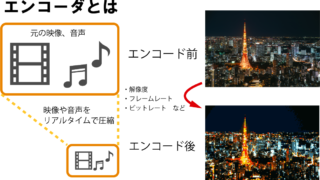これで解決!現場でネットに繋がらない問題!
コンサート会場や会議室など様々な現場で行われるライブ配信ですが、現場から配信プラットフォーム(YouTubeなど)への打ち上げには必ずインターネット接続回線を使います。
東京ライブ配信では、打ち上げに他の用途と併用しない「配信専用の光回線」を推奨しており、現場に行くと写真のようなLANケーブルを配信会場から提供していただくことが多くあります。

このケーブルをPCや配信機器に接続してインターネット接続できれば問題ないのですが、実際には単に接続しただけではネットに繋がらないことも多くあります。
そんなトラブル時のチェック項目を以下に列挙します。
できれば現場への出発前に、チェックしてほしい内容となっています。
1.ケーブルは繋がっていますか?電源は入っていますか?
いや、読むのやめないでください。ごめんなさい。FAQの1問目みたいなこと書いて。
ただ、これが意外と多いんです。LANケーブルが奥まで挿し込まれていなくてリンクしていなかったりとか、ルーターにLANケーブル挿して安心して電源を繋ぎ忘れてるとか。
LANケーブルがきちんと挿さっていると、PC側では下図のようにアイコンが変わり、ネットワーク機器側では、リンクアップしたことを示すLEDが点灯します。ネットワーク機器の電源も、正しく入っているとLEDが点灯するものが多いので、目視して正しく接続されたことを確認しましょう。
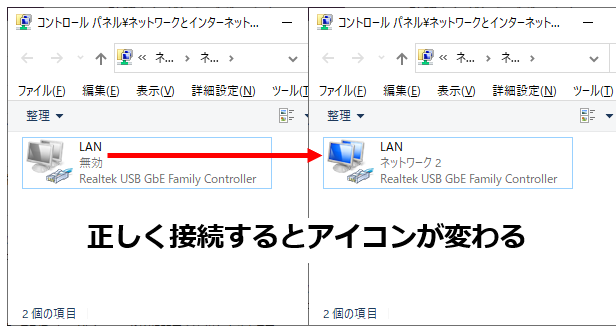
2.IPアドレスは正しく設定されていますか?
会場既設の回線を使って配信する場合、IPアドレス設定はDHCP(自動割り当て)になっていることが多いので、PC等の機器もDHCPに設定すれば問題なくIPアドレス設定が行われます。
一方、IPアドレスを手動設定しなければならない場合、事前にネットワーク管理者から設定情報を聞いておく必要があります。本番当日の手配では管理者がつかまらない場合もありますので、配信本番とは別日に現地調査を行い、正しいIPアドレスの設定を確認しておくのが定石です。
その際、本番当日に繋げる予定の端末の数も会場のネットワーク担当者に伝えておきましょう。数台なら問題になることは少ないですが、10台以上になるとDHCPプールからIPアドレスを払い出し尽くし、それ以上のPCがインターネット接続できない状態になり得ます。
3.インターネット接続速度は十分ですか?
インターネットに接続されていても接続速度が不十分な場合、例えばブラウザでYahoo!Japanを表示するにも長時間必要な場合があります。月末の通信制限がかかったスマートフォンのような状態を想像してください。
自身がPCを繋いだ回線がインターネットに対して十分な速度で繋がっているかどうか、接続速度の測定サイトで確認してみましょう。
ここで十分な速度が測定されなければ、ビットレートを下げて配信する必要があります。速度が想定ビットレートよりも大幅に低ければ、この回線からのライブ配信は難しいかもしれません。原因は以下のようなものが考えられます。
- 接続したネットワークが他の用途と併用されており、配信用に十分な帯域が確保できない(一番ありえる)
- プロバイダの障害、またはプロバイダが混雑していて、配信用に十分な帯域が確保できない(時々ある)
- NTT等の光回線業者の障害(あまり無い)
なお、プロバイダは 確認くん+ のサイトでチェックできるので、表示されたプロバイダで事故が起こっていないか確認するのも解決への手がかりになりそうです。
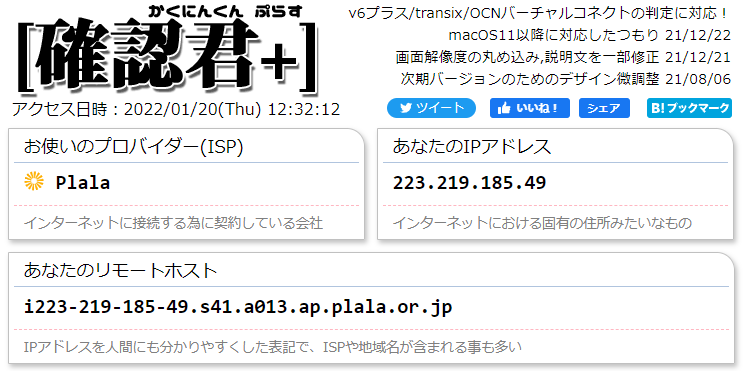
4.macアドレス認証されていませんか?
macアドレス認証は、大企業やセキュリティ意識の高い企業がよく行っている認証方法です。
ネットワークアダプタ(LANケーブルの挿し込み口)には、それぞれ世界で1つだけの製造番号(macアドレス)が割り当てられています。事前に許可した端末のみがネットワーク接続できるよう、ネットワーク側にこのmacアドレスを登録し、事前登録した端末のみを接続許可するという認証方法です。
macアドレス認証されているネットワークにPCを接続するためには、ネットワーク管理者に対して接続したいPCのmacアドレスを伝え、設定を変更してもらう必要があります。
macアドレスは、Windows PCの場合コマンドプロンプトに
ipconfig /all
と入力することで確認できます。
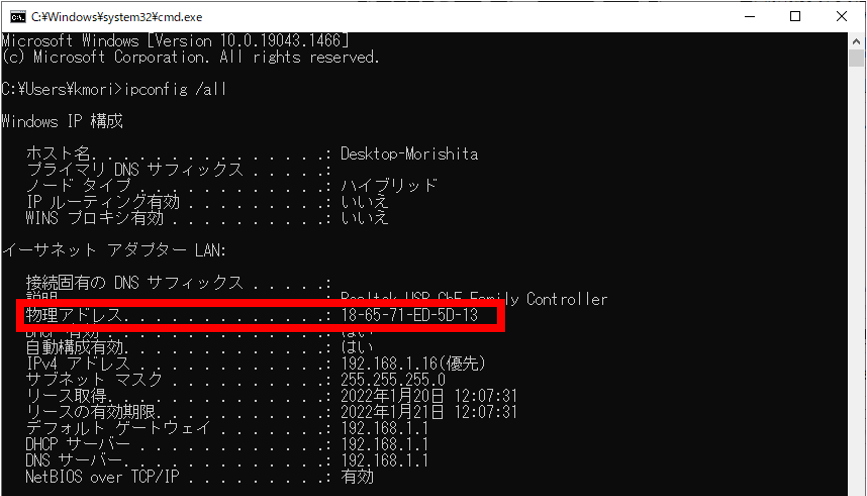
5.1935番ポートが閉じていませんか?
エンコーダからの打ち上げにはrtmpプロトコル(1935番ポート)を用います。
セキュリティの高いネットワークではこのポートが閉じていて、エンコーダからYouTube等の配信プラットフォームに接続できない場合があります。Yahoo!Japan等のWebサイトは閲覧できるのに、エンコーダからの通信のみが出来ない場合、ルータやファイヤーウォールで1935番ポート閉塞の可能性を疑いましょう。
実際に通信できていないことは、 Windows PCの場合コマンドプロンプトに
telnet “打ち上げ先サーバのURL” 1935
と入力することで確認できます。
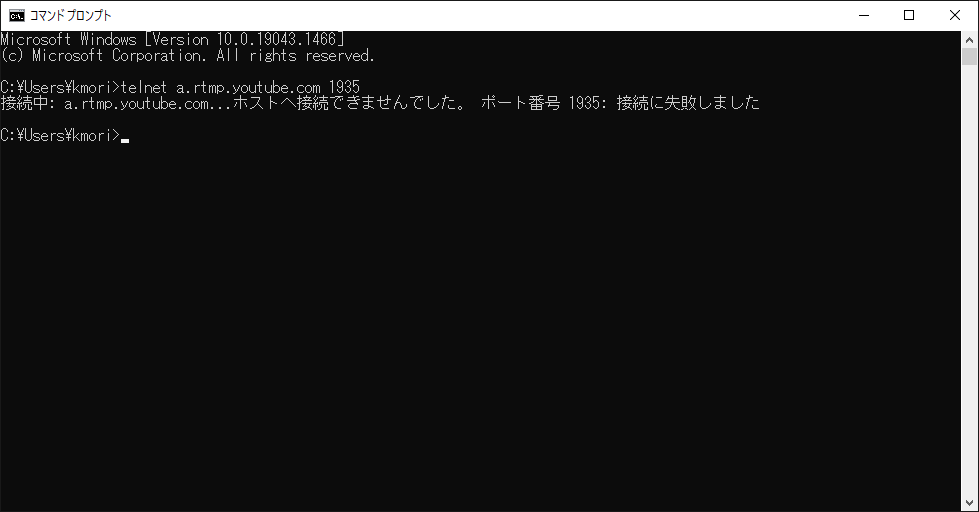
Windows10でのtelnetのインストールはコチラ
ポートが閉じている場合、ネットワーク管理者の方に「アウトバウンドの1935ポートを使いたい」と言ってルータの設定変更をお願いしましょう。
体感的に、現場で一番事故の原因になっているのはコレだと思います。
現地調査ではこれを行おう!
上記をまとめると、現地調査で必須の調査項目が見えてきますね。
東京ライブ配信がお勧めするインターネット接続に関する現地調査は、次の通りです
- LANケーブルを繋ぎ、インターネット接続する
- 確認くん+
→プロバイダ確認 - Speedtest by Ookla
→アップロードが配信ビットレートの3~5倍以上あれば一安心
→配信ビットレートと同程度では配信停止の可能性有 - telnetでOutbound(アウトバウンド)1935ポート空いているか確認
- ネットワーク管理者の連絡先確認:今日は問題なくても、当日のトラブルの際必要になります
- 最寄りの家電量販店確認:万一ルータが壊れたらヨドバシカメラへダッシュ!
- 回線敷設経路:みんなが踏まない経路は確保できる?場合によっては長尺ケーブルが必要に!
以上です。
実際の現地調査ではインターネット接続以外にも確認項目があるのですが、一旦ネットに関してまとめました。
それでは皆様、無事故で快適なライブ配信を!